805-Air724UG模块(4G全网通GPRS开发)-微信小程序扫码绑定Air724,并通过MQTT实现远程查看摄像头图像(自建MQTT服务器)
<p><iframe name="ifd" src="https://mnifdv.cn/resource/cnblogs/LearnAir724UG" frameborder="0" scrolling="auto" width="100%" height="1500"></iframe></p>
项目购买链接:
https://item.taobao.com/item.htm?ft=t&id=910767025614
实际效果
上面显示的是图像,下面温室湿度是模拟的数据,还有一个继电器的开关(实际控制开发板上的小灯)
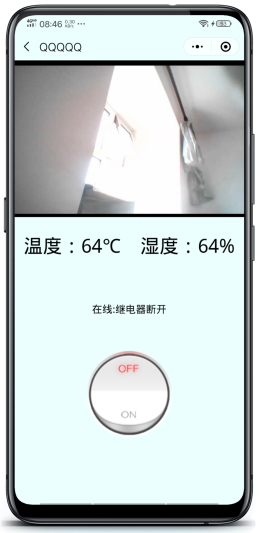
测试(默认连接我的MQTT服务器测试)
1,安装好手机卡,天线,摄像头

2,下载这节的程序到开发板

程序里面设置的摄像头为30W,所以需要使用自定义的CORE, 可以自己生成,也可以使用我提供的
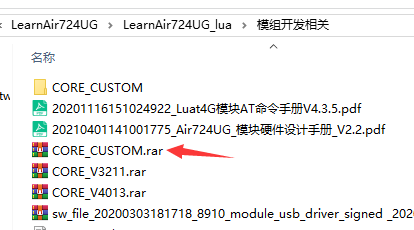
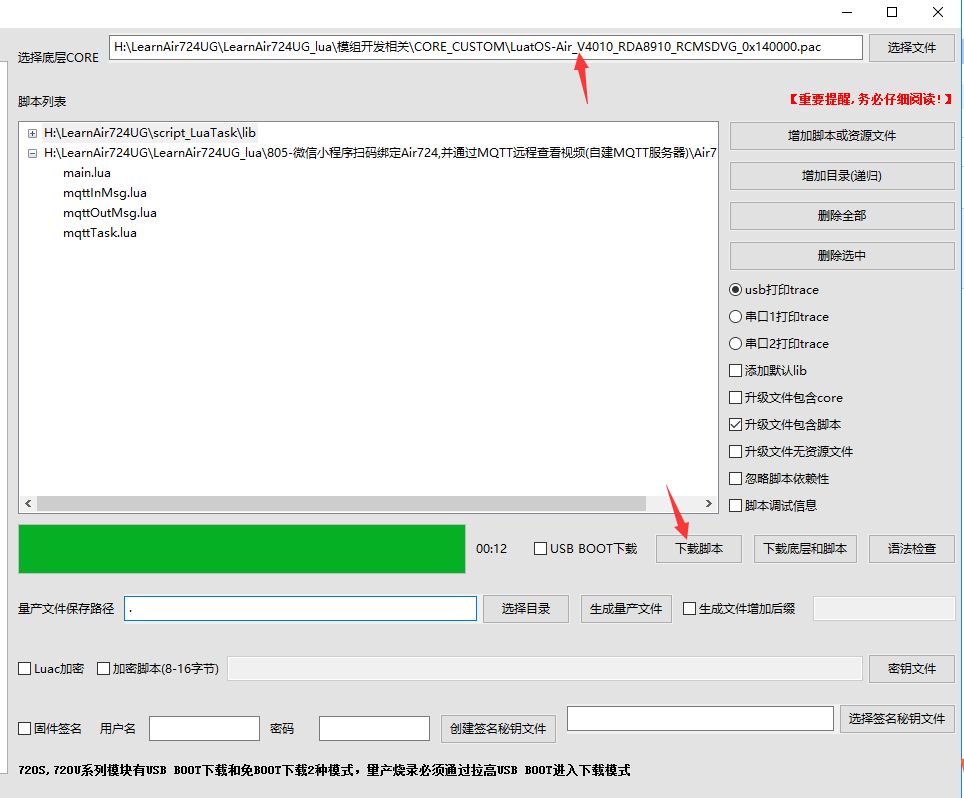
3,正常情况下开发板日志会显示如下
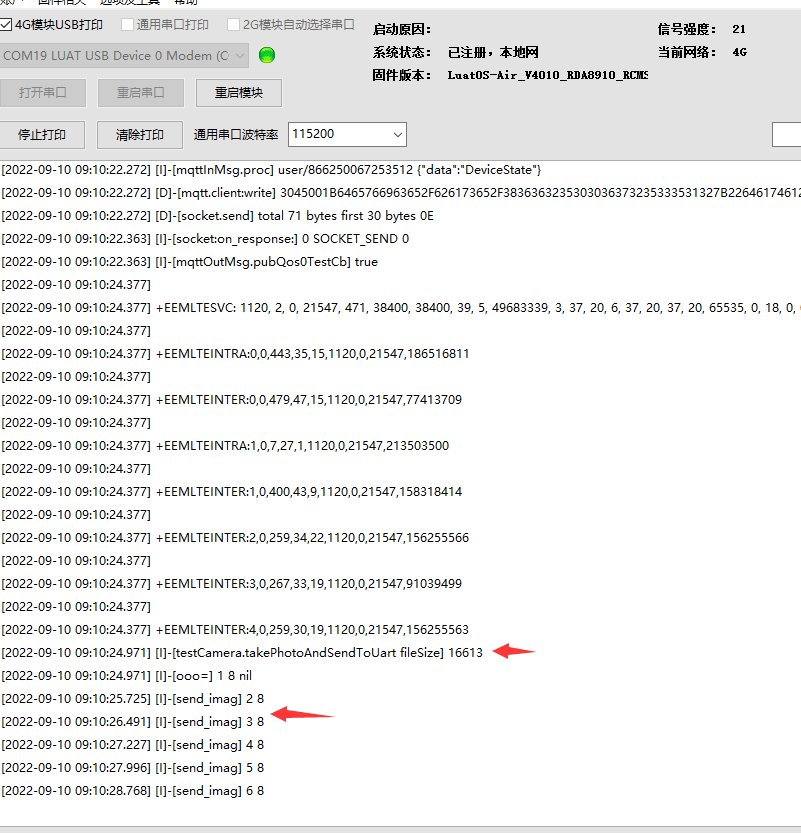
4,使用微信小程序开发工具打开微信小程序工程

5.注意事项
注:默认连接的我的服务器,mnif.cn,用户可以在详情里面选择不校验域名(不推荐,可能通信有问题)

推荐在微信小程序平台上设置域名白名单


6,点击 预览,使用微信扫码以后安装到手机

7.点击添加设备

8.扫码添加

9.扫描模组上面的二维码

10.扫描成功以后,自动跳转到主页面,并添加了一个设备
显示的为设备的IMEI号

11.点击设备进入设备控制页面
最上面会显示摄像头图像(每隔6S左右更新一张图片)
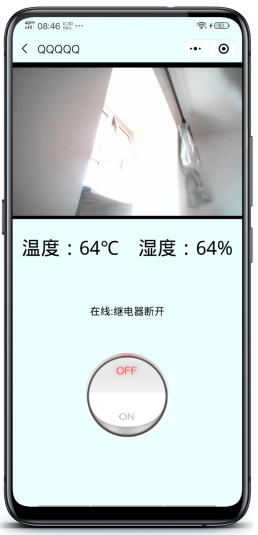
点击下面的控制按钮可以控制开发板上的灯
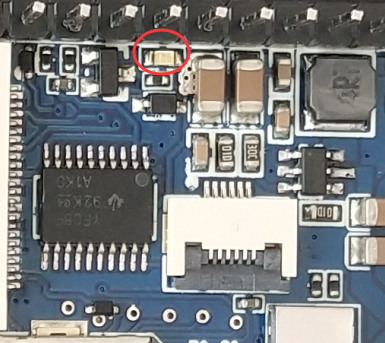




 浙公网安备 33010602011771号
浙公网安备 33010602011771号
